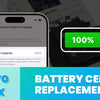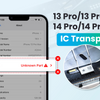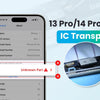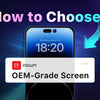Guia passo a passo para a substituição do ecrã do iPhone 14 Pro

Um ecrã rachado ou sem resposta do iPhone 14 Pro pode parecer um grande contratempo, mas não precisa de correr para uma oficina cara. Com as ferramentas certas, um ecrã de substituição e este guia passo a passo, pode realizar a troca do ecrã do iPhone 14 Pro em casa ou na sua oficina. Quer seja um entusiasta do "faça você mesmo" ansioso por poupar dinheiro ou um técnico que procura agilizar o seu processo, este tutorial irá guiá-lo através de todos os detalhes — desde a remoção do ecrã antigo até à programação do True Tone para uma reparação perfeita. Vamos lá e deixe o seu iPhone 14 Pro com aspeto e funcionamento de novo!
Porquê substituir o ecrã do seu iPhone 14 Pro?
Um ecrã danificado pode prejudicar a funcionalidade de toque, a qualidade do ecrã ou até mesmo a funcionalidade True Tone, que ajusta a temperatura da cor do ecrã para uma visualização ideal. Este guia garante que pode restaurar todas estas funções, mantendo o design elegante do iPhone.
Ferramentas e peças necessárias
Para substituir o ecrã do seu iPhone 14 Pro, reúna o seguinte:
- Chave de fendas pentalobe
- Separador para iPhone
- Ventosa
- Escolha de abertura
- Suporte de ecrã
- Pinças
- Spudger
- Cotonete
- Programador
- Conjunto de ecrãs REPART para iPhone 14 Pro
- Adesivo de substituição
- Álcool etílico
- Adesivos de proteção
- Suporte do sensor frontal
Passo 1: prepare o seu iPhone
Desligue o iPhone: mantenha o botão lateral e o botão de volume pressionados e deslize para desligar para evitar danos elétricos.

Remova os parafusos Pentalobe: Utilize uma chave de fendas Pentalobe para desapertar os dois parafusos na borda inferior do iPhone. Guarde-os em local seguro.

Verificar True Tone: antes de começar, confirme se o True Tone do ecrã original está funcional para transferir os seus dados.

Passo 2: Aquecer e separar a tela
Configurar o separador do iPhone: coloque o iPhone virado para cima no separador e ajuste a temperatura de aquecimento para 80 °C (176 °F) para amolecer o autocolante.

Fixe o iPhone: utilize os grampos separadores e baixe a ventosa sobre o ecrã.


Aqueça o adesivo: comece a aquecer, pressione a ventosa e rode o botão no sentido dos ponteiros do relógio para levantar ligeiramente o ecrã, criando um espaço.


Aplique álcool etílico: utilize um cotonete para aplicar álcool etílico ao longo da abertura, de modo a amolecer ainda mais o adesivo.

Passo 3: Abra o iPhone
Insira uma palheta de abertura: deslize uma palheta de abertura no vão sob a moldura de plástico do ecrã e mova-a lentamente ao longo das extremidades para separar o adesivo, evitando cabos delicados perto da parte superior e dos lados.


Coloque num suporte de ecrã: posicione o iPhone num suporte de ecrã para manter o ecrã estável, levantando-o delicadamente como se estivesse a abrir um livro.

Proteja as câmaras frontais: cubra as câmaras frontais com autocolantes de proteção para as proteger do pó ou de danos.

Passo 4: Desligue os cabos
Desaperte os suportes do conector: utilize uma chave de fendas para remover os parafusos que fixam os suportes do conector do ecrã e da antena.

Retire os suportes: utilize uma pinça para levantar ambos os suportes.

Desligue os cabos: utilize uma espátula para desligar cuidadosamente os cabos da bateria, do visor e do sensor frontal da motherboard.

Passo 5: Remova a tela antiga
Levante cuidadosamente o conjunto de ecrã antigo do iPhone e coloque-o de lado.

Passo 6: Programar dados de tom verdadeiro
Ligar ecrã original: ligue o ecrã original a um programador e leia os seus dados True Tone.

Ligar o ecrã REPART: Ligue o ecrã REPART ao programador e grave dados True Tone nele.

Passo 7: Transferir o sensor frontal
Desaperte o suporte do sensor frontal: Desaperte e retire o suporte do sensor frontal do ecrã original.

Amolecer o adesivo: aplique álcool etílico para soltar o adesivo que segura os sensores de proximidade e de luz ambiente.

Remover sensores: utilize uma pinça para levantar delicadamente os sensores de proximidade e de luz ambiente dos seus entalhes e, em seguida, retire o conjunto do sensor frontal.


Instalar sensores no novo ecrã: alinhe os sensores de proximidade e de luz ambiente nos entalhes do ecrã REPART e pressione suavemente para os fixar.

Volte a colocar o suporte: alinhe o suporte do sensor frontal com o orifício do parafuso e aperte-o.

Passo 8: Limpe e aplique o novo adesivo
Remova o adesivo antigo: utilize uma pinça e um cotonete com álcool etílico para limpar o adesivo antigo da estrutura do iPhone.

Aplique o adesivo de substituição: retire a película protetora grande do adesivo de substituição, alinhe-o com a estrutura do iPhone e pressione as extremidades.

Remova os revestimentos: utilize uma pinça para retirar o revestimento frontal grande e o revestimento de libertação final do adesivo.

Passo 9: Reconecte e teste
Volte a ligar os cabos: ligue os cabos do monitor, do sensor frontal e da bateria à motherboard.

Ligar e testar: ligue o iPhone para verificar o True Tone e a funcionalidade de toque.

Desligar: se tudo funcionar, desligue o iPhone.
Passo 10: Instale a nova tela
Remover a película protetora: Retire a película protetora da parte traseira do ecrã REPART.

Reinstale os suportes: encaixe os suportes da antena e do conector do visor e, em seguida, fixe-os com parafusos.

Remover autocolantes da câmara: Retire os autocolantes de proteção da câmara frontal.

Alinhe e fixe o ecrã: alinhe as extremidades do ecrã com o corpo do iPhone e aplique uma ligeira pressão para o fechar, garantindo que o adesivo fica fixado uniformemente.

Aperte os parafusos Pentalobe: Volte a instalar os dois parafusos Pentalobe na extremidade inferior.

Passo 11: Verificação Final
Ligue o iPhone e confirme se o ecrã, a funcionalidade de toque e o True Tone estão a funcionar perfeitamente.

Conclusão
Parabéns! Concluiu com sucesso a substituição do ecrã do seu iPhone 14 Pro! Seguindo este guia, restaurou o ecrã, a funcionalidade touchscreen e a funcionalidade True Tone do seu dispositivo, poupando tempo e dinheiro. Quer seja um entusiasta do "faça você mesmo" ou um técnico profissional, este processo permite-lhe fazer reparações no iPhone com confiança. Pronto para o seu próximo projeto de reparação? Pegue nas suas ferramentas e continue a explorar o mundo das soluções tecnológicas!
-
Postado em
iphone 14 pro, screen replacement